Ты наоборот! Признай это. Вы всегда последним из друзей загружаете новые версии программ на свой компьютер. Гм . на самом деле вы правы, это ненормально для людей посещать производителей всего программного обеспечения на вашем ПК каждый день, и также верно то, что не все программы говорят вам, что есть новая версия программы, доступная для загрузки.
Дело в том, что поддержание вашего программного обеспечения в актуальном состоянии — это не только «красиво», так как оно позволяет вам использовать преимущества новых функций, которые иначе не могли бы быть использованы, но также важно с точки зрения Информационная безопасность. Фактически, с помощью обновлений разработчики программного обеспечения исправляют недостатки, обнаруженные в их продуктах, и не позволяют злоумышленникам атаковать компьютеры пользователей, используя их.
Я имею в виду, я знаю, что это скучно, но вы должны изучать рекламу. обновить программы с вашего ПК и установить их последние версии, как только они станут доступны. С другой стороны, сегодня существует множество решений, которые позволяют сделать это легко, оба интегрированы в Операционная система например, предлагаемые сторонними компаниями. Если вы хотите узнать больше, продолжайте читать.
Как легко обновить все драйвера на компьютере?
Обновление программ в Windows
У вас есть ПК с Операционная система окна ? Так что знайте, что вы можете рассчитывать на различные решения, которые позволяют обновлять программы до последней доступной версии: теперь вы можете проиллюстрировать их подробно.
Магазин Microsoft
От Окна 8.xОперационная система Microsoft включает Магазин, который позволяет загружать, устанавливать и обновлять приложения очень простым способом.
По умолчанию Microsoft Store автоматически проверяет наличие обновлений и устанавливает их при первой возможности. Однако операция, как легко понять, относится только к загруженные приложения через последний, а не в пакеты .ехе o MSI устанавливается вручную пользователем.
Чтобы проверить, активирована ли функция автоматического обновления приложения на вашем ПК, нажмите кнопку начало (значок флага, расположенный в левом нижнем углу экрана), ищите Магазин Microsoft в открывшемся меню и нажмите на первый результат поиска: Магазин Microsoftдля заметки.
В открывшемся окне нажмите на кнопку (. ) расположен в правом верхнем углу, выберите элемент настройки из меню, которое появляется и, если необходимо, перемещается в en рычаг относительно опции Обновляйте приложения автоматически.
Миссия выполнена! Теперь Windows настроена на автоматическую загрузку и установку обновлений для приложений, загруженных из Microsoft Store. Если вы хотите «принудительно» поиск и установку обновлений, нажмите кнопку (. ) расположен в правом верхнем углу, выберите элемент Загрузки и обновления из меню, которое открывается и нажмите кнопку Получить обновления. Легче чем это?
Центр обновления Windows
Некоторое программное обеспечение Microsoft может быть обновлено через Центр обновления Windows, исторический сервис обновления для операционной системы «Сделано в Редмонде».
Как обновить приложения из российского AppStore
Чтобы Центр обновления Windows мог проверять и устанавливать обновления для программного обеспечения Microsoft, нажмите кнопку. начало (значок флага расположен в левом нижнем углу экрана) и поднимитесь настройки нажав на значок шестеренки присутствует рядом с открывающимся меню.
Это может вас заинтересовать: Программы для проверки оперативной памяти
В новом окне, отображаемом на экране, нажмите на значок Обновление и безопасность выбрать Центр обновления Windows с левой боковой панели, затем поднимитесь Передовой и поставьте галочку рядом со статьей Загружайте обновления для других продуктов Майкрософт во время Центра обновления Windows.
Для корректного обновления программ Центр обновления Windows должен быть настроен на автоматическую проверку обновлений. Если вы не знаете, как это сделать и / или вам нужна информация о том, как действовать в предыдущих версиях Windows (например, Windows 7 ), см. мои руководства по обновлению Windows 10 и как обновить Windows 7.
Программное обеспечение Avira Software Updater
Если вы ищете способ автоматически обновлять загруженные программы за пределами Microsoft Storeвы можете связаться Avira Software Updater — программное обеспечение известной компании по информационной безопасности Avira, позволяющее проверить список программ, установленных на вашем компьютере, и загрузить последние версии последних. Поддерживает более 120 программ от всех основных производителей. В своей базовой версии, которую можно использовать бесплатно без ограничения по времени, он указывает на наличие обновлений, но не позволяет вам устанавливать их одним щелчком мыши (вы должны обеспечить их загрузку «вручную» с веб-сайтов различных производителей. ). Чтобы получить возможность обновления в один клик, вам необходимо приобрести версию программного обеспечения Pro за 24.95 евро.
Чтобы загрузить бесплатную версию Avira Software Updater на свой компьютер, зайдите на официальный сайт программы и нажмите кнопку Скачать бесплатно. Когда загрузка будет завершена, запустите файл avira_it_swoe1_xx__ws.exe что вы только что загрузили на свой компьютер и в открывшемся окне сначала нажмите кнопку Принять и установить а затем в Да.
Поэтому предложение об установке другого программного обеспечения Avira (напр. Phantom VPN o Системное ускорение ) всегда нажимая на продолжениезатем нажмите кнопку Авира открыт Чтобы открыть центр управления Avira (который позволяет управлять всем программным обеспечением, выпускаемым компанией), следуйте начальному руководству и дождитесь автоматического завершения установки средства обновления программного обеспечения.
На этом этапе запустите Avira Software Updater, нажав кнопку открыть рядом с вашим именем выберите значок обзор с левой боковой панели и дождитесь проверки списка программ, установленных на ПК.
Через несколько секунд вы окажетесь в верхней части списка с обновляемым программным обеспечением и рядом с каждым из двух элементов: значок глобуса, чтобы посетить веб-сайт производителя и загрузить обновление «вручную», а Кнопка «Обновить», чтобы загрузить обновление автоматически (функция доступна только в Pro версии Avira Software Updater).
внимание: после установки Avira Software Updater настроен на автоматический запуск при запуске Windows. Если вы хотите отключить это поведение, щелкните правой кнопкой мыши на Барра де Тареас Windows (черная полоса внизу экрана) и выберите пункт Управление деятельностью из меню, которое появляется. В открывшемся окне нажмите на запись увидеть все детали, а затем перейти к карте запусквыберите значок Avira и нажмите кнопку деактивировать расположен в правом нижнем углу.
Это может вас заинтересовать: Как настроить письмо
Обновления вручную
Многие программы, такие как браузеры или программное обеспечение антивирус, включить в них функцию автоматическое обновление которая позволяет вам всегда устанавливать последнюю версию на ваш компьютер: вам просто нужно быть осторожным при вводе настроек, обычно выбирая пункт настройки o предпочтения Меню инструменты или из меню редактировать — и проверьте настройки автоматического обновления.
Другие программы, однако, как LibreOffice (хорошо известный бесплатный пакет с открытым исходным кодом, который можно использовать вместо Office), не предоставляет систему автоматического обновления, но через меню позволяет пользователю «вручную» проверять наличие обновлений. Сохраняя пример LibreOffice, чтобы проверить наличие обновлений, запустите программу и выберите элемент Проверьте наличие обновлений Меню Помощь (Выше)
Если доступна новая версия программного обеспечения, пользователю рекомендуется посетить веб-сайт производителя и загрузить его. Затем необходимо установить обновление вручную, используя классическую процедуру для установки программ Windows, а затем запустить пакет. .exe o MSI загружается на ваш компьютер и всегда нажимает Siguiente o после.
Еще другие программы, такие как яблоко, поставляются со специальным утилита обновления, который отвечает за проверку наличия новых версий программного обеспечения, установленного на ПК (в случае Apple, ITunes y el клиент iCloud ) и установить их автоматически. Я рассказал вам больше об этом в моем руководстве о том, как обновить iTunes.
Обновление программ на macOS
Используйте Мак ? Тоже не проблема MacOS, операционная система, на которой работают компьютеры Apple, имеет встроенные функции и внешнее программное обеспечение, которые позволяют поддерживать программы в актуальном состоянии. Читайте дальше, чтобы узнать больше по теме.
Mac App Store
Mac App Store это официальный магазин Apple, через который вы можете загружать, устанавливать и обновлять многие приложения (а также игры) для macOS. Он имеет очень удобную функцию автоматического обновления, которая, если она активирована, позволяет вам всегда иметь самые свежие версии программ, установленных на вашем ПК. Как легко понять, обновление относится только к приложениям, загруженным через Mac App Store, а не к тем, которые были загружены и установлены «вручную» с помощью пакетов. Урон o уп.
Чтобы проверить, настроен ли ваш Mac для автоматической загрузки обновлений для программ, загруженных из MAS (должно быть по умолчанию), перейдите к Системные настройки (L ‘ значок шестеренки находится в панели док-станции) и щелкните значок Обновление программного обеспечения нашел в открывшемся окне.
На этом этапе убедитесь, что рядом с пунктом есть галочка Автоматически обновляйте свой Mac. Затем нажмите на кнопку передовой И если он еще не существует, поставьте галочку рядом с доступными элементами, особенно Установите обновления приложений из App Store. Миссия выполнена: macOS будет загружать обновления для приложений в фоновом режиме и устанавливать их как можно скорее.
Это может вас заинтересовать: Как установить macOS Mojave
В версиях macOS до 10.14 Mojave, мы должны следовать немного другой процедуре: open Системные настройки и выберите Магазин приложений. На этом этапе, если это еще не сделано, поставьте галочку рядом с опциями Проверять обновления автоматически, Скачать доступные обновления в фоновом режиме y Установите обновления приложения и готовы
Рабочий стол MacUpdate
Хотели бы вы автоматически обновлять загруженные программы за пределами Mac App Store ? Для этого вы можете доверять Рабочий стол MacUpdateнастольный клиент MacUpdate, который, если вы его не знаете, является одним из основных сайтов, где собирается программное обеспечение Mac.К сожалению, MacUpdate Desktop не является бесплатным программным обеспечением: создание функции автоматической установки обновлений требует создания учетной записи и подписка на подписку 20 долларов в месяц, но вы можете попробовать все его функции с нулевой стоимостью в течение 6 дней.
Чтобы загрузить пробную версию MacUpdate Desktop, подключитесь к официальному сайту программы и нажмите на кнопку Бесплатная загрузка. После завершения загрузки откройте пакет застежка-молния содержащий MacUpdate Desktop, перетащите значок программы в папку применения MacOS и начать последний.
В открывшемся окне нажмите на кнопку открытьтогда в Пропустить введение (чтобы пропустить начальный урок) и выберите элемент обзор с левой боковой панели. На данный момент вы соглашаетесь создать бесплатную учетную запись MacUpdate, нажав кнопку Регистрация справа, заполнив предложенную форму (просто введите имя, фамилия, Направление электронная почта y пароль использовать для доступа к приложению) и нажмите кнопку Регистрация, расположенный в правом нижнем углу.
После завершения регистрации вернитесь на вкладку обзор и вы должны найти список приложений, которые нуждаются в обновлениях. Выберите, хотите ли вы обновить их все сразу, нажав кнопку Обновить все находится в правом верхнем углу или, если вы обновляете их по отдельности, выбираете их имена и затем нажимаете кнопку Обновить сейчас появляется в правой боковой панели.
Обновления вручную
Как и в Windows, даже в MacOS, многие программы предлагают функцию автоматического обновления, которую необходимо активировать в настройках (обычно переходя в меню (Название программы)> Настройки o (Название программы)> О программе (название программы) расположен слева вверху и отметьте специальную опцию в открывшемся окне).
Другое программное обеспечение, такое как LibreOffice, которые не предлагают реальной автоматической функции обновления, позволяют пользователю проверять наличие обновлений (переходя, например, в меню Справка> Проверить обновления ) и отправьте его обратно на свой официальный сайт, где они смогут загрузить последнюю версию (для установки «вручную» через пакет). Урон o PKG ).
Источник: trucoteca.com
Как обновить программы в айфоне через компьютер
Как установить обновления приложений на iPhone: с помощью iTunes и самого устройства
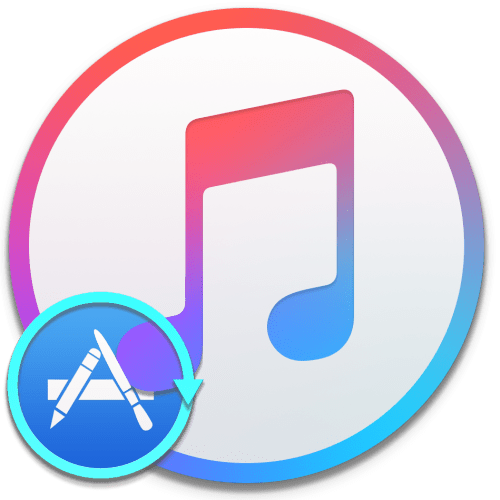
Каждое приложение, загруженное из App Store, если оно, конечно, не заброшено разработчиками, получает обновления, которые позволяют адаптировать его работу под новые версии iOS, устранить существующие проблемы, а также получить новые интересные функции. Сегодня мы рассмотрим все способы, которые позволят обновить приложения на iPhone.
Как обновить приложения через iTunes?
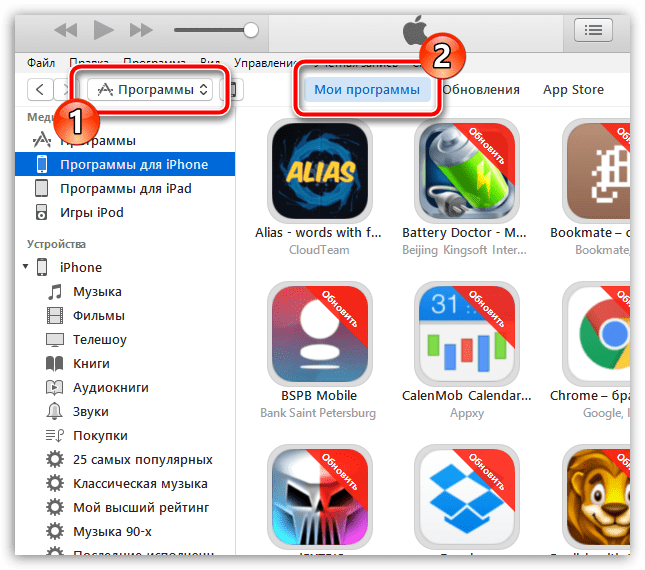
Программа iTunes – это эффективное средство для управления Apple-устройством, а также работа с информацией, которая копируется с iPhone или на iPhone. В частности, через данную программу можно выполнять обновление приложений. В верхней левой области окна выберите раздел «Программы», а затем пройдите ко вкладке «Мои программы», которая отобразит все приложения, перенесенные в iTunes с Apple-устройств.
На экране отобразятся иконки приложений. Приложения, которые нуждаются в обновлении, будут помечен надписью «Обновить». Если вы хотите обновить сразу все программы, имеющиеся в iTunes, щелкните левой кнопкой мыши по любому приложению, а затем нажмите сочетание клавиш Ctrl+A, чтобы выделить все приложения, имеющиеся в вашей медиатеке iTunes.
Щелкните по выделению правой кнопкой мыши и в отобразившемся контекстном меню выберите пункт «Обновить программы». 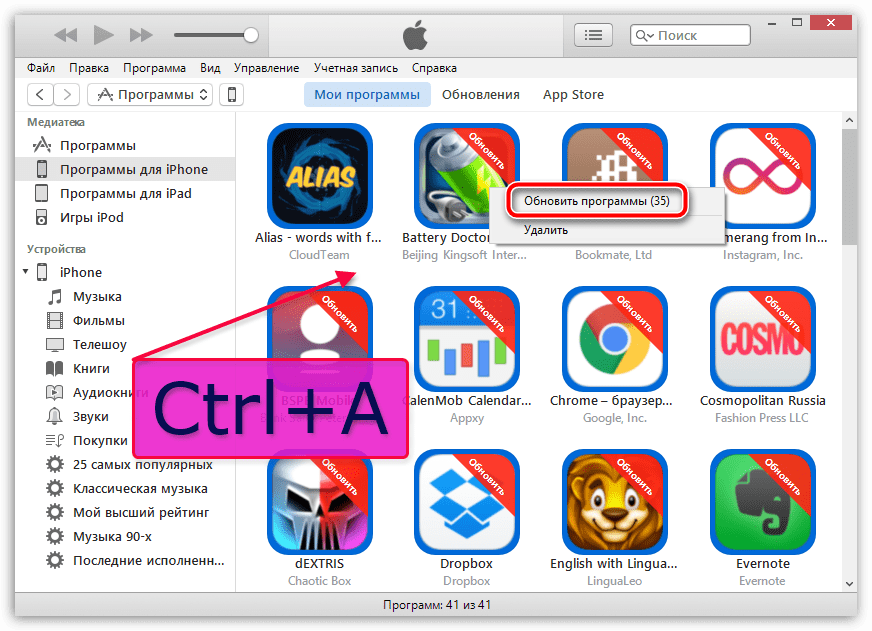 Если же вам необходимо обновить выборочные программы, вы можете как сразу щелкать по каждой программе, которые требуется обновить, и выбирать пункт «Обновить программу», так и зажать клавишу Ctrl и приступить к выделению выборочных программ, после чего по выделению точно так же потребуется щелкнуть правой кнопкой мыши и выбрать соответствующий пункт.
Если же вам необходимо обновить выборочные программы, вы можете как сразу щелкать по каждой программе, которые требуется обновить, и выбирать пункт «Обновить программу», так и зажать клавишу Ctrl и приступить к выделению выборочных программ, после чего по выделению точно так же потребуется щелкнуть правой кнопкой мыши и выбрать соответствующий пункт. 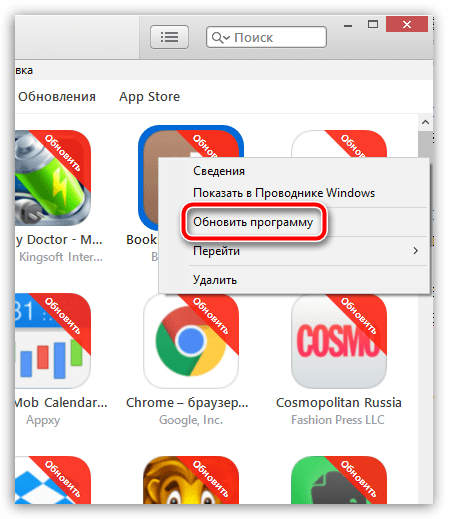 Как только обновление программ будет завершено, их можно синхронизировать с вашим iPhone. Для этого подключите свое устройство к компьютеру с помощью USB-кабеля или Wi-Fi синхронизации, а затем выберите в iTunes появившуюся миниатюрную иконку устройства.
Как только обновление программ будет завершено, их можно синхронизировать с вашим iPhone. Для этого подключите свое устройство к компьютеру с помощью USB-кабеля или Wi-Fi синхронизации, а затем выберите в iTunes появившуюся миниатюрную иконку устройства. 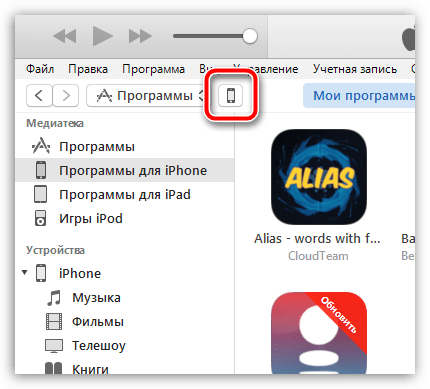
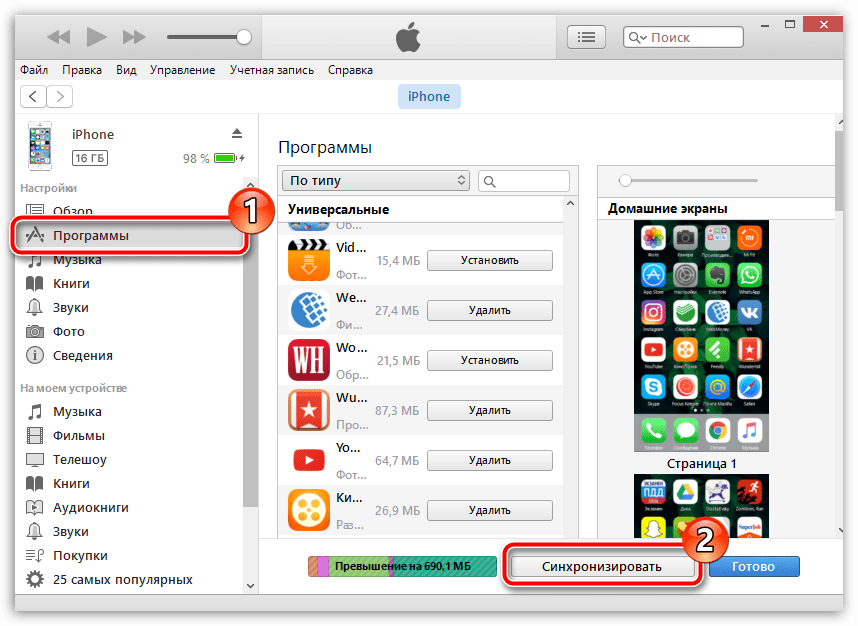
Как обновить приложения с iPhone?
Ручное обновление приложений
Если вы предпочитаете устанавливать обновления игр и приложений вручную, откройте приложение «App Store» и в нижней правой области окна перейдите ко вкладке «Обновления». 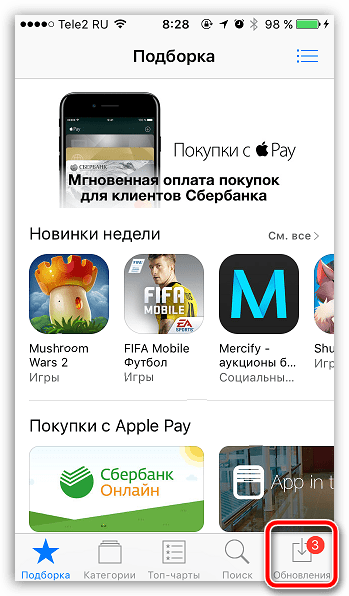 В блоке «Доступные обновления» отобразятся программы, для которых имеются обновления. Вы можете обновить как сразу все приложения, щелкнув в правом верхнем углу по кнопке «Обновить все», так и установить выборочные обновления, нажимая около нужной программы по кнопке «Обновить».
В блоке «Доступные обновления» отобразятся программы, для которых имеются обновления. Вы можете обновить как сразу все приложения, щелкнув в правом верхнем углу по кнопке «Обновить все», так и установить выборочные обновления, нажимая около нужной программы по кнопке «Обновить». 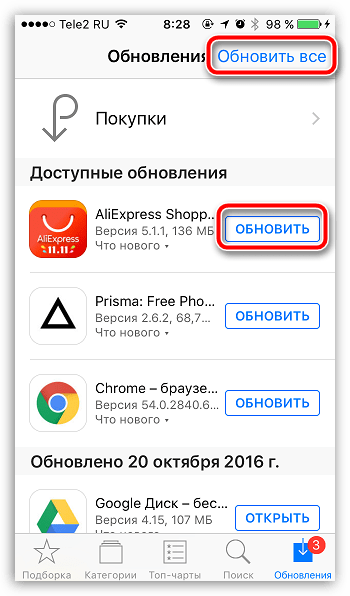
Автоматическая установка обновлений
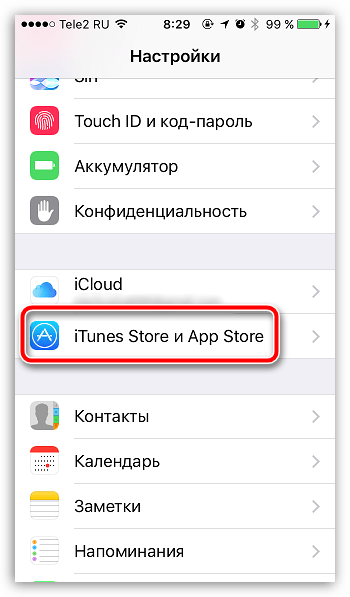
Откройте приложение «Настройки». Пройдите к разделу «iTunes Store и App Store».
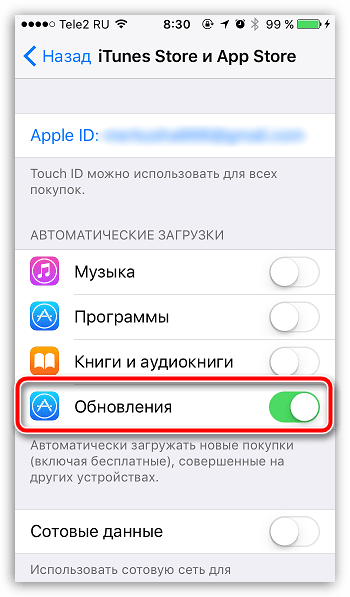
В блоке «Автоматические загрузки» около пункта «Обновления» переведите тумблер в активное положение. С этого момента все обновления для приложений будут устанавливаться полностью автоматически без вашего участия. Не забывайте обновлять приложения, установленные на ваше iOS-устройство. Только таким образом вы сможете получить не только переработанный дизайн и новые возможности, но и обеспечить надежную безопасность, ведь в первую очередь обновления – это закрытие различных дыр, которые активно выискиваются хакерами для получения доступа к конфиденциальной информации пользователя. Источник
Как обновить приложение на айфоне через компьютер?
Процесс обновления зачастую происходит автоматически, если такая функция включена. Все пользователи знают о возможности обновления программ через App Store на самом iPhone. Но бывают и случаи, когда ну очень не хочется тратить мобильный интернет или же нет Wi-Fi подключения. В таком случае нам необходимо использовать программу iTunes на своем компьютере.
Обновление на компьютере через iTunes
- Прежде всего программа iTunes должна быть загружена на компьютер и авторизована вами.
- Найдите раздел «Мои программы» где вам будет предоставлен список программ, которые у вас скачаны на девайс.
- Выбираем нужное приложение и нажимаем на вкладку «Обновления». В этом разделе мы можем и увидеть описание, и обновить все программы.
- Уведомление о закачке программы и в то же время ее обновления будет во всплывающем моментально окне.
- Как только процесс будет закончен, можно смело синхронизировать iДевайс с iTunes и пользоваться обновленными программами.
Ручное и автоматическое обновление приложений на iPhone
Как обновить приложение на Айфоне, чтобы пользоваться последней версией? Установка апдейта через магазин приложений App Store и обновление на компьютере через программу iTunes.
Обновление в App Store
Для начала разберемся, как обновить приложения в App Store на iPhone без использования компьютера и других программ.
- Запустите приложение AppStore на iPhone.
- Перейдите на вкладку «Обновления».
- Нажмите «Обновить все» и введите пароль от Apple ID.
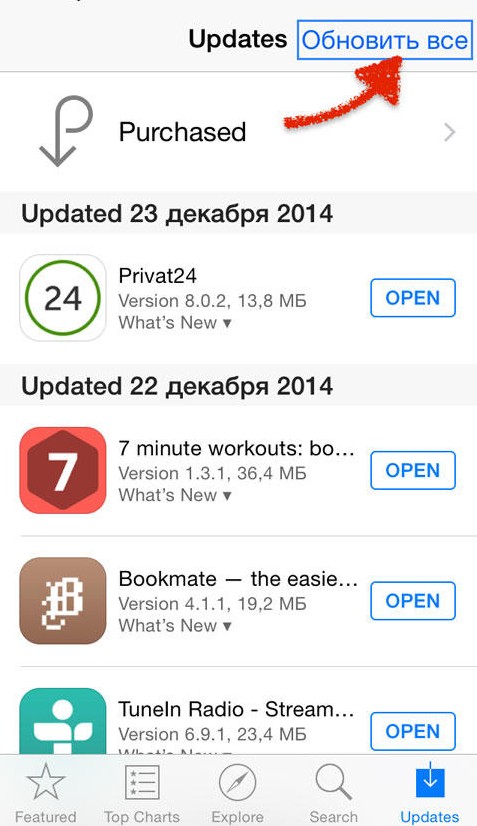
Если вы хотите обновить одно или несколько приложений, а не все программы, нажимайте кнопку «Обновить» напротив названия. Обновляйте приложения через Wi-Fi, так как апдейты могут весить достаточно много и съесть весь мобильный трафик. Если вы хотите, чтобы обновленное приложение устанавливалось на смартфон без вашего участия, включите автоматическое обновление в настройках:
- Откройте настройки.
- Зайдите в раздел «iTunes Store, App Store».
- Переведите переключатель «Обновления» в положение «Включено».
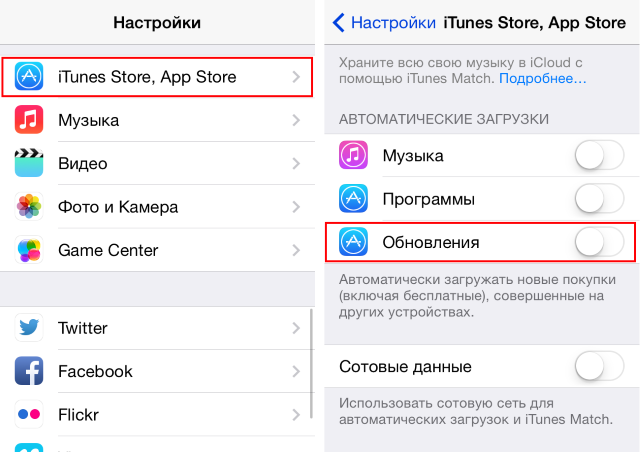
Теперь после выхода апдейта приложение будет скачиваться автоматически при подключении к интернету через Wi-Fi.
Обновление на компьютере
Если нет возможности подключиться к интернету через Wi-Fi, а мобильный трафик вы тратить не хотите, используйте для обновления приложений компьютер с установленной программой iTunes. Посмотрим, как обновить установленное приложение на Айфоне через Айтюнс:
- Подключите устройство.
- Запустите iTunes на компьютере.
- Раскройте меню «Магазин» и выберите пункт «Авторизовать этот компьютер».
- Введите Apple ID и пароль.
- В боковой панели выберите категорию «Программы».
На компьютере в окне iTunes отобразится список программ, установленных на iPhone. Нажмите на кнопку «Проверить наличие обновлений» – она находится на нижней панели. Если для приложения доступны апдейты, появится соответствующее окно. Если обновлений нет, ничего не произойдет.
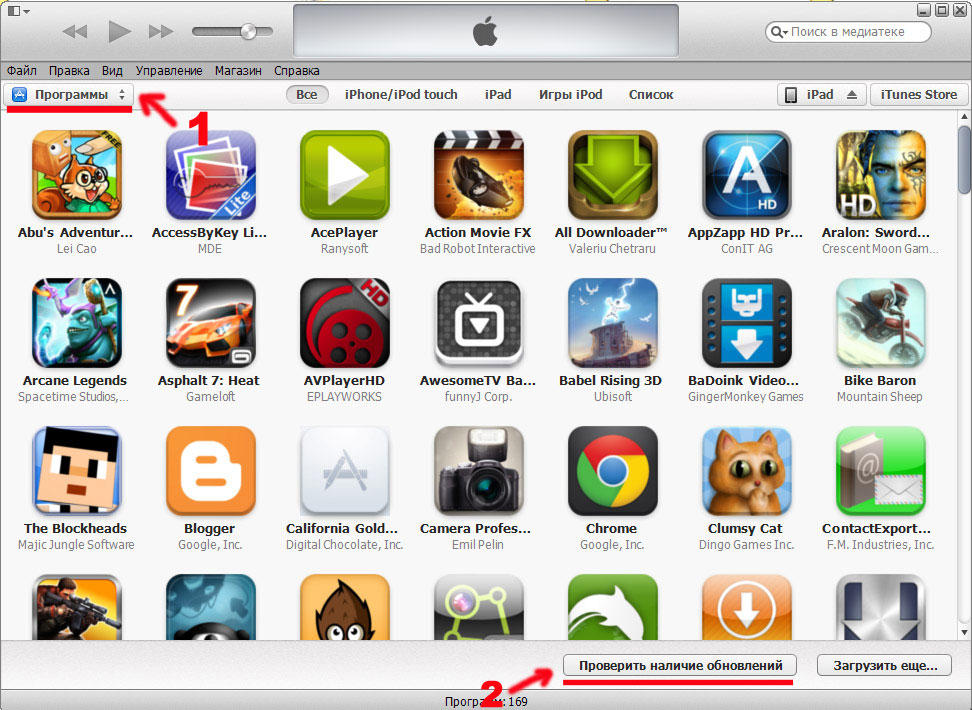
В окне с апдейтами (если они есть) можно обновить сразу все приложения или апгрейдить программы по одной. Чтобы установить обновления для отдельного приложения, нажмите на кнопку «Get Update» рядом с ним. Чтобы разом скачать и установить все обновления, кликните «Download all free updates» и дождитесь завершения загрузки и инсталляции. Благодаря безлимитному и скоростному интернету на компьютере операция будет выполнена в короткие сроки.
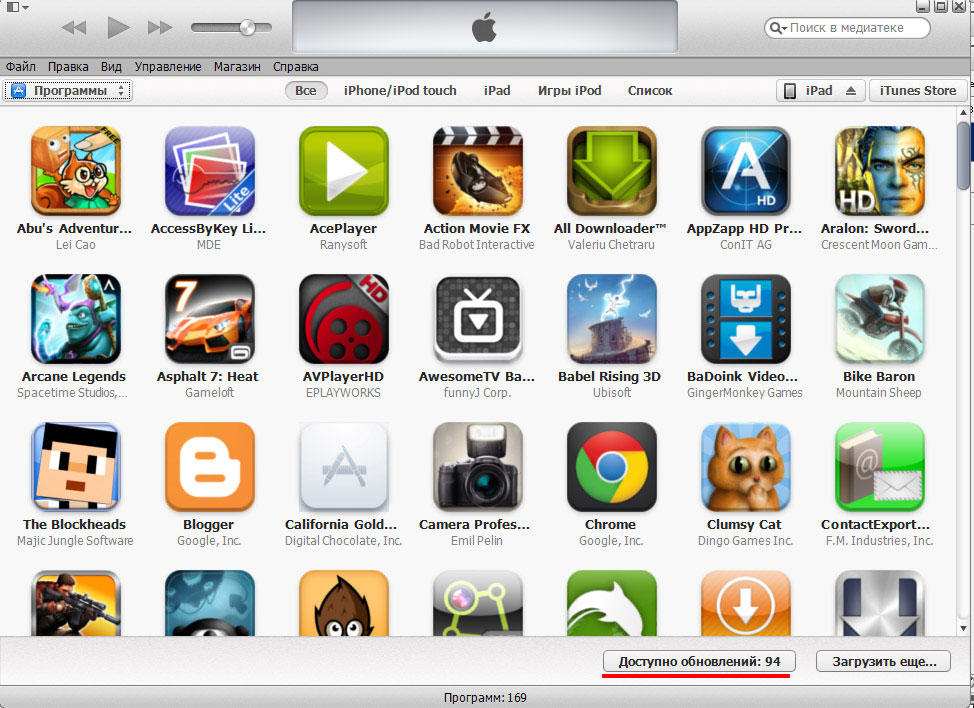
Чтобы изменения отобразились на iPhone, необходимо выполнить синхронизацию. Нажмите на значок устройства в окне iTunes и кликните «Синхронизировать». Можно использовать другой способ:
- Подключите iPhone, выберите его в iTunes в разделе «Устройства».
- Перейдите на вкладку «Программы».
- Нажмите кнопку «Обновить» возле приложения, для которого есть апдейт.
- Кликните «Применить» для синхронизации данных.
Если доступного для установки апдейта нет, то вместо «Обновить» на кнопке будет написано «Удалить».
Приложения не обновляются
Если при попытке обновить приложение в App Store апдейт не устанавливается или зависает:
- Убедитесь, что последняя версия приложения поддерживает установленную на iPhone систему.
- Проверьте соединение с интернетом.
- Выйдите из Apple ID в App Store и авторизуйтесь заново (загрузка обновления возобновится автоматически).
- Нажмите на иконку приложения, чтобы поставить обновление на паузу. Повторным нажатием запустите дальнейшее скачивание.
- Попробуйте загрузить из App Store любое бесплатное приложение, чтобы установить связь с сервером.
- Синхронизируйте устройство с iTunes.
- Сбросьте настройки сети или откатите iPhone к заводскому состоянию.
Обычно при обновлении приложений не возникает проблем, но если после выполнения описанных выше действий апдейт не устанавливается, попробуйте восстановить устройство в режиме DFU.
Источник: onecomp.ru
Можно ли обновить программы в айфоне через компьютер
Для новичков, которые только начинают пользоваться техникой Apple, работа с программами может показаться чем-то трудным и запутанным. Давайте рассмотрим, как удалить приложение с Айфона или, наоборот, установить его, узнаем о нескольких вариантах выполнения этих действий.

Для работы с утилитами можно использовать стандартные или сторонние файловые менеджеры
Так как у некоторых из нас иногда не обновляются приложения на iPhone, то мы рассмотрим, как установить нововведения самостоятельно, чтобы вы всегда использовали их функционал в полном объёме.
Установка программ
Существует несколько способов поставить на iPhone нужное вам приложение. Мы рассмотрим, как поставить официальные и проверенные продукты на ваш телефон. Делается это так:
- Первый способ — самый простой, он подразумевает установку прямо со смартфона. Вам потребуется сам iPhone и подключение к интернету, а ещё AppStore, который по умолчанию присутствует в каждом гаджете марки.
Итак, выполните следующие действия:
- В меню телефона найдите AppStore и запустите его.
- В поиске или среди рубрик найдите необходимое или понравившееся приложение, нажмите на иконку, чтобы открылось его описание.
- В открывшемся окне, сразу же после названия, вы увидите кнопку с ценой программы или надписью Free, если она бесплатна — кликните её.
- После появится кнопка Install, при выборе которой, в окне вы указываете свой Apple ID или создаёте его, если у вас ещё нет аккаунта.
- Когда вы ввели свой ID и пароль, будет запущена загрузка приложения, после чего оно автоматически установится на Айфон и появится в меню.
- Второй способ — установка через iTunes на компьютере, он осуществляется так:
- Запустите iTunes на вашем ПК.
- Непосредственно в приложении, вы можете скачать любую необходимую вам утилиту, чтобы потом переместить её на смартфон.
- Когда вы загрузили желаемое приложение, подсоедините через USB-кабель смартфон к своему ПК, проследите, чтобы в iTunes в верхней панели отобразилось подключённое устройство.
- Перейдите в раздел Программы, где отобразится список всех компонентов, напротив которых есть информация о том, есть ли они на вашем iPhone.
- Выберите утилиту, которую вы скачали и кликните «Установить», подтвердите намерения, нажав клавишу «Применить» в нижнем углу.
- Дождитесь окончания процесса.
Для чего пользоваться iTunes и устанавливать компоненты через него? Дело в том, что у этого варианта есть несколько преимуществ:
- Когда вы скачиваете утилиту через AppStore, то есть iTunes на компьютере, она сохраняется на жёстком диске, соответственно, вы сможете загрузить её в любой момент, даже если у вас отсутствует интернет-подключение.
- Если вы будете менять прошивку или восстанавливать её, все программы удалятся, и их можно будет быстро восстановить через ПК.
Кроме того, вы можете синхронизировать свои покупки на AppStore с компьютером, чтобы опять-таки, не потерять к ним доступ после перепрошивки или замены ПО. Синхронизация выполняется автоматически при соединении iPhone с компьютером или вручную — для этого зайдите в iTunes, раздел Файл, затем выберите вкладку Устройства и нажмите на строку «Перенести покупки».
- Третий вариант предполагает использование альтернативных файловых менеджеров, к примеру, iFunBox. В чём его преимущества? Он не требует синхронизации телефона с компьютером или iTunes, подключения к интернету — только соединение через кабель, и он выполняет установку очень быстро.
Файловый менеджер используется так:
- Для начала загрузите сам менеджер и архив программы, которую вы хотите поставить — у него должно быть расширение .ipa.
- Запустите iFunBox и подключите свой телефон к ПК через USB.
- Проверьте, распознала ли утилита ваше устройство — в верхней строке появится его название.
- Нажмите на кнопку «Установить приложение».
- В появившемся проводнике укажите путь к файлу и выберите «Открыть».
- Спустя небольшой промежуток времени, программа будет установлена на гаджет.
После того, как вы научились устанавливать приложения, стоит узнать, как их обновлять или удалять.
Как обновить приложения через iTunes?
Программа iTunes – это эффективное средство для управления Apple-устройством, а также работа с информацией, которая копируется с iPhone или на iPhone. В частности, через данную программу можно выполнять обновление приложений.
В верхней левой области окна выберите раздел «Программы», а затем пройдите ко вкладке «Мои программы», которая отобразит все приложения, перенесенные в iTunes с Apple-устройств.
На экране отобразятся иконки приложений. Приложения, которые нуждаются в обновлении, будут помечен надписью «Обновить». Если вы хотите обновить сразу все программы, имеющиеся в iTunes, щелкните левой кнопкой мыши по любому приложению, а затем нажмите сочетание клавиш Ctrl+A, чтобы выделить все приложения, имеющиеся в вашей медиатеке iTunes. Щелкните по выделению правой кнопкой мыши и в отобразившемся контекстном меню выберите пункт «Обновить программы».
Если же вам необходимо обновить выборочные программы, вы можете как сразу щелкать по каждой программе, которые требуется обновить, и выбирать пункт «Обновить программу», так и зажать клавишу Ctrl и приступить к выделению выборочных программ, после чего по выделению точно так же потребуется щелкнуть правой кнопкой мыши и выбрать соответствующий пункт.
Как только обновление программ будет завершено, их можно синхронизировать с вашим iPhone. Для этого подключите свое устройство к компьютеру с помощью USB-кабеля или Wi-Fi синхронизации, а затем выберите в iTunes появившуюся миниатюрную иконку устройства.
В левой области окна перейдите ко вкладке «Программы», а в нижней области окна щелкните по кнопке «Синхронизировать».
Обновление приложений
Почему не обновляются приложения на Айфоне? Иногда установку последней версии того или иного компонента нужно выполнить самостоятельно, поэтому мы и рассмотрим несколько вариантов выполнения этого процесса.
Первый способ предполагает использование iTunes и происходит таким образом:
- Подключите свой Айфон к ПК.
- Откройте программу, после раздел Приложения.
- Перед вами появится окно со списком компонентов, а в меню с разными функциями вы увидите строку «Проверить обновления» — её вам и следует выбрать.
- Введите пароль от аккаунта, после чего запустится поиск новых файлов.
- Вы увидите окно под названием «Обновления для моих приложений», где будут указаны актуальные нововведения для смартфона.
- Выберите меню сверху под именем «Загрузить все бесплатные обновления».
- Если программа не видит подключённый гаджет, кликните «Синхронизировать».
Второй вариант действий — выполнение поиска нововведений непосредственно на гаджете. Процедура выполняется при помощи следующих действий:
- В меню iPhone найдите AppStore, на значке которого будет указана цифра с доступными обновлениями.
- Откройте его, затем найдите раздел обновлений и нажмите «Обновить всё».
- После ввода пароля ID произойдёт загрузка необходимых файлов для программ на устройстве.
Как обновить приложения с iPhone?
Ручное обновление приложений
Если вы предпочитаете устанавливать обновления игр и приложений вручную, откройте приложение «App Store» и в нижней правой области окна перейдите ко вкладке «Обновления».
В блоке «Доступные обновления» отобразятся программы, для которых имеются обновления. Вы можете обновить как сразу все приложения, щелкнув в правом верхнем углу по кнопке «Обновить все», так и установить выборочные обновления, нажимая около нужной программы по кнопке «Обновить».
Автоматическая установка обновлений
Откройте приложение «Настройки». Пройдите к разделу «iTunes Store и App Store».
В блоке «Автоматические загрузки» около пункта «Обновления» переведите тумблер в активное положение. С этого момента все обновления для приложений будут устанавливаться полностью автоматически без вашего участия.
Не забывайте обновлять приложения, установленные на ваше iOS-устройство. Только таким образом вы сможете получить не только переработанный дизайн и новые возможности, но и обеспечить надежную безопасность, ведь в первую очередь обновления – это закрытие различных дыр, которые активно выискиваются хакерами для получения доступа к конфиденциальной информации пользователя.